Comment extraire ses données clients pour faire ses mailings ?
Retranscription de la vidéo
Extraire ses données clients pour faire ses mailings
- Rendez-vous sur votre Liste des clients
- Cliquez sur Clients
- Cliquez ensuite sur Export pour faire un Export global
- Cliquez aussi sur Contacts → Export → Export global
- Vous allez recevoir un email avec le fichier en pièce jointe 👇
Vous recevez deux fichiers : Fichier export global clients et fichier export contacts clients.
❔ Vous voulez insérer tous vos contacts clients sur votre base de données, mais vous n'avez que peu d'informations, par exemple des informations concernant le type de société ?
Il est important d'avoir toutes les informations sur sa base de données pour faire un ciblage beaucoup plus précis dans ses emails.
👉 Il vous suffit uniquement de lier deux fichiers pour sortir toutes les informations que vous voulez.
Solution :
- Regroupez vos deux fichiers en un seul
- Faites un clic droit et choisissez la fonction Déplacer ou copier si vous êtes sur Excel
- Dans le classeur, choisissez (Export-séléction-contacts-clients) pour le copier dans votre deuxième fichier
- Cochez la barre pour créer une copie
- Cliquez ensuite sur OK
- Renommez vos deux fichiers
- Afin d'enrichir la base de données Contacts Clients, créez une colonne à partir de votre fichier où figurent (les types de sociétés) 🛈 vous pouvez choisir la colonne qui vous intéresse.
- Pour connaitre le type de société de vos contacts, faites =recherche ➡️ cliquez sur =RECHERCHEX
- Cliquez sur la colonne du client que vous recherchez et insérez ;
- Dirigez-vous sur le fichier Client
- Cliquez sur la colonne A de vos Clients, insérez ; puis cliquez sur tableau renvoyé, insérez ;
- Séléctionnez le tableau concerné, ici type de société puis insérez ;
- Sélectionnez si non trouvé
- insérez "";
- Ensuite cliquez sur Correspondance exacte pour qu'il n y ait pas quelque chose d'approximatif.
- Fermez et enregistrez
- Revenez sur votre fiche contact client
- Allez vers le bas pour étendre votre cellule dans Type de société
La fonction suivante doit s'afficher à titre d'exemple : =RECHERCHEX(B2;contact!A:A;contact!E:E;"";0)
😊Vous pouvez répéter l'opération avec d'autres données qui vous intéressent.
Quelques liens qui peuvent vous intéresser :

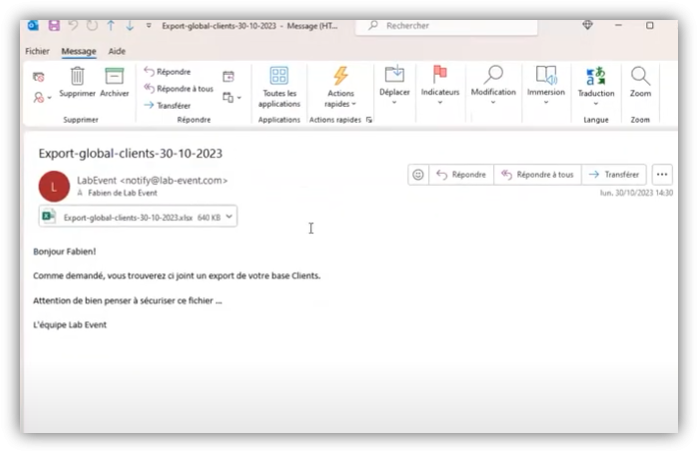
Pas de commentaires